Pareiza ADSL modema pielāgošana
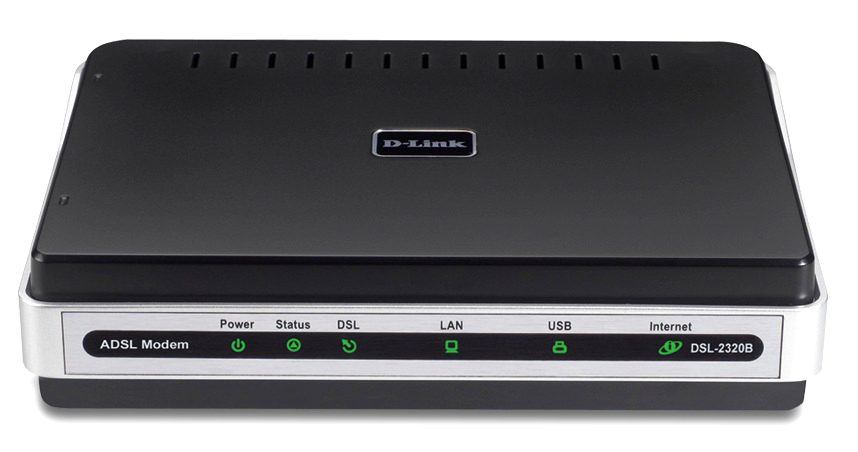
- 2080
- 554
- Ms. Evan Haag
ADSL modems ir paredzēts, lai izveidotu savienojumu ar internetu, izmantojot tālruņa līniju. Viņš var strādāt par tiltu vai maršrutētāju. Daudziem modeļiem ir Wi-Fi. Ierīce nodrošina asinhrono datu pārsūtīšanu. Lai to konfigurētu, jums ir nepieciešama informācija, ko rada pakalpojumu sniedzējs (DNS un IP adreses, PVC, pieteikšanās un parole). Tas ir atkarīgs no savienojuma veida. Visi parametri jāievada manuāli.
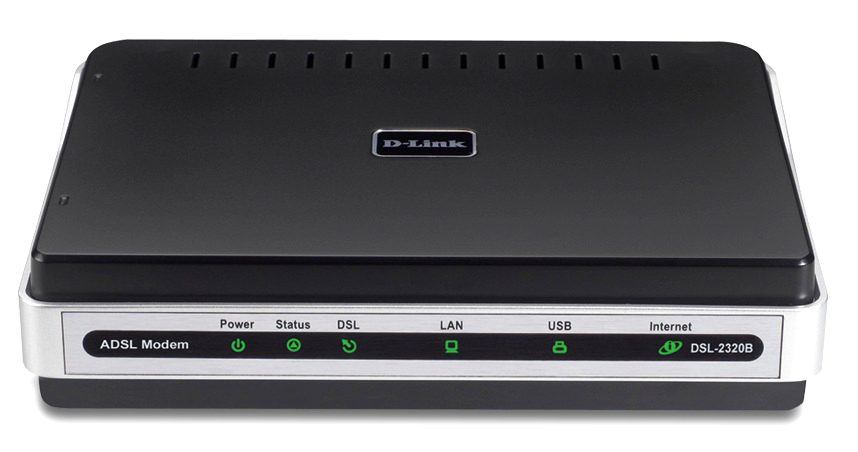
Piemēram, Rostelecom, kas papildināts ar modemiem. Ar to varat ātri savienot aprīkojumu ar tīklu. Un tam jums nebūs vajadzīgas īpašas zināšanas vai prasmes.
Atiestatīt
Ja jūsu ADSL modems iepriekš ir izmantots, labāk ir nomest tā parametrus uz rūpnīcu. Tas būs noderīgi arī, ja neatceraties paroli no tīmekļa saskarnes. Dažādiem operatoriem ir dažādi savienojuma veidi. Mainot pakalpojumu sniedzēju (piemēram, jūs izmantojāt domolink, bet pārcēlies uz jaunu dzīvokli, kas atrodas Rostelecom pārklājuma zonā), ierīci ir vieglāk konfigurēt no nulles, nekā mainīt atsevišķas opcijas.
Lai atgrieztu noklusējuma parametrus:
- Mums ir jāpievieno ADSL modems ar elektrisko tīklu.
- Atrodiet pogu vai caurumu ar uzrakstu "atiestatīt" tās korpusā.
- Ja tā ir poga, noklikšķiniet uz tā 30 sekundes. Bloki ierīcē var mirgot.
- Ja tas ir caurums, tur ievietojiet stieni vai papīra klipu. Turiet arī dažas sekundes.
- Ja tā nav darbojusies viena metode, noklikšķiniet uz pogas Power/Off un pagaidiet, līdz indikatori tiek uzziedēti.
Pēc dublējuma ierīce atsāknēs. Jūs varat atiestatīt parametrus, izmantojot tīmekļa saskarni. Kā tajā iekļūt, aprakstīts vienā no šīm nodaļām.
Savienojums ar datoru
Pirms konfigurējat ADSL modemu, tam jābūt savienotam ar tīklu un datoru. Par to jums būs jāiekļauj:
- Sadalītājs. Frekvences atdalītājs. Ir maza kaste ar trim ostām. Internets un telefonija "ir" vienā vadā. Bet viņiem ir dažādas frekvences. Splitter izslēdz viņu ietekmi viens uz otru.
- Ethernet kabelis. Nepieciešams pievienot datoru ADSL ierīcē. Jūs varat izmantot Wi-Fi, ja zināt paroli. Ja jūs savienojat modemu pēc USB, jums ir nepieciešams USB cauruļvads.

Ethernet kabelis
- Tālruņa kabelis ar diviem savienotājiem. Lai savienotu maršrutētāju un sadalītāju.
Daudzi operatori vienlaikus nodrošina interneta, telefonijas un televīzijas pakalpojumus (ieskaitot Rostelecom). Tātad visi sakari darbosies ar vienu vadu. Lai gan ir arī citi savienojumu veidi. Optisko šķiedru kabeļi ir ļoti populāri - tiem ir augsta caurlaidspēja vai savīti dažādu kategoriju pāris. Tie atšķiras pēc lieluma un savienotājiem. Tāpēc tie nav piemēroti ADSL.
Modema iestatījums sākas ar savienojumu ar datoru un tīklu.
- Paņemiet sadalītāju.
- Slotā ar nosaukumu "Line" ievietojiet galveno telefona kabeli, kas ir savienots ar pakalpojumu sniedzēju (Rostelecom, Domolink, MTS utt.).
- Port "tālrunis" (vai "Tālr.") Ir paredzēts tālrunim (ja jums ir). Jūs varat izmantot kontaktligzdas, lai savienotu vairākas ierīces.
- "Modema" ligzdā ievietojiet telefona vadu, kas tiek tērēts modemam. Interneta kabelim ir izveidots savienotājs "ADSL". Sloti ir dažādi izmēri - nejauki.
- Pati maršrutētājs jums ir pievienots datoram, kas jums ir ērts. Lai strādātu pie Wi-Fi, datorā atrodiet vēlamo bezvadu tīklu un ievadiet paroli (jānorāda modemā vai instrukcijās). Lai izveidotu savienojumu, izmantojot Ethernet Cabel, ievietojiet vienu galu "LAN" slotā, bet otrs pievienojas tīkla kartes portam. Vai arī izmantojiet USB vadu.
- Pārbaudiet, vai atbilstošie indikatori ir izgaismojušies maršrutētājā. Interneta gaismai nevajadzētu sadedzināt, kamēr neesat izveidojis savienojumu.
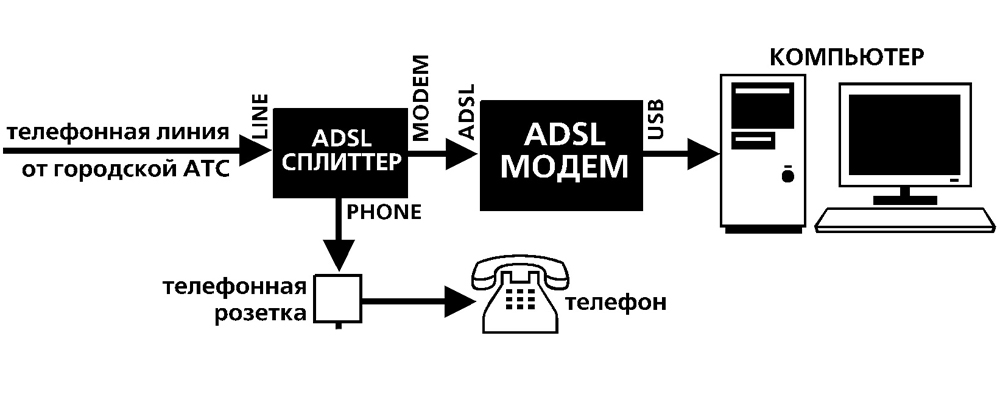
Savienojuma shēma
Tīmekļa saskarne. Tīkla kartes iestatīšana
ADSL modema pielāgošana visbiežāk tiek veikta caur tīmekļa saskarni. Tas ir ierīces parametru vizuāls displejs un informācija par to. Tur jūs varat redzēt žurnālus, statistiku, iestatīšanas opcijas. Lai ievadītu interfeisu, atveriet jebkuru novērotāju un ievadiet adreses rindā "192.168.Viens.1 "vai" 192.168.0.1 "Bez pēdiņām. Adrese var būt citi - tas vienmēr ir norādīts instrukcijās.
Ja maršrutētāja lapa neatveras, tā ir nepareizi savienota, vai arī tā nav saistīta ar tīkla karti. Pirmajā gadījumā pārbaudiet kabeļus, pārbaudiet, vai tie parasti tiek fiksēti ligzdās. Ja viss tur ir kārtībā, jums jākonfigurē tīkla maksa.
- Uzdevumu joslā noklikšķiniet uz savienojuma ikonas (vai atveriet “vadības paneli”)
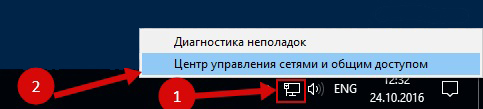
Noklikšķiniet uz savienojuma ikonas
- Dodieties uz tīklu pārvaldības centru.
- Noklikšķiniet uz "Mainiet adaptera parametrus" (vai "Executive Management", ja jums ir Windows Vista).
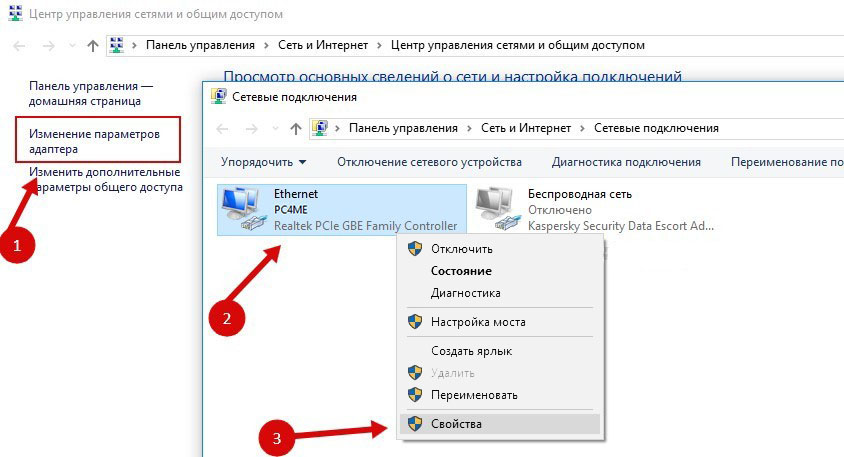
Mainiet adaptera iestatījumus
- Labajā savienojumā noklikšķiniet uz labās peles pogas.
- Atlasiet "Properties".
- Atrodiet sarakstā "Interneta protokols 4". Noklikšķiniet uz tā divreiz.
- Atver logu, kurā jānorāda IP un DNS.
Būtu jābūt informācijai, ko izsniegs pakalpojumu sniedzējs (piemēram, Rostelecom, jums automātiski jāsaņem adreses). Bet pagaidām jums jākonfigurē tīkla karte. Lai to izdarītu, iestatiet šādus parametrus:
- IP adrese - "192.168.Viens.2 "(noņemt citātus).
- Maskas apakštīkls - "255.255.255.0 ".
Saglabājiet izmaiņas un vēlreiz mēģiniet atvērt tīmekļa saskarni. Pie ieejas viņš pieprasīs pieteikšanos/paroli. Pēc noklusējuma tas ir "admin/admin" vai "Admin/1234". Galvenais ir norādīts instrukcijās.
Tur jūs varat nomest parametrus.
- Dodieties uz "Mangement" ("System").
- Sadaļa "Iestatīšana" ("konfigurācija").
- Nospiediet pogu "Atjaunot noklusējuma iestatījumus" ("rūpnīcas iestatījumi").
interneta pieslēgums
Ja parametri netiek parādīti automātiski, ierīce jāpievieno manuāli. Iestatījums atšķiras atkarībā no operatora un maršrutētāja modeļa. Bet darbību algoritms ir tāds pats. Piemēram, situācija ar D-Link DSL-2640U:
- Dodieties uz tīmekļa saskarni.
- Atveriet cilni Net vai Network (tīkls). 2500U modelī to sauc par "wan". Iepriekšējās versijās ir sadaļā "Advanced Setup".
- Apakšiedaļa "savienojumi" ("savienojumi").
- Nospiediet pogu "Pievienot" ("Pievienot").
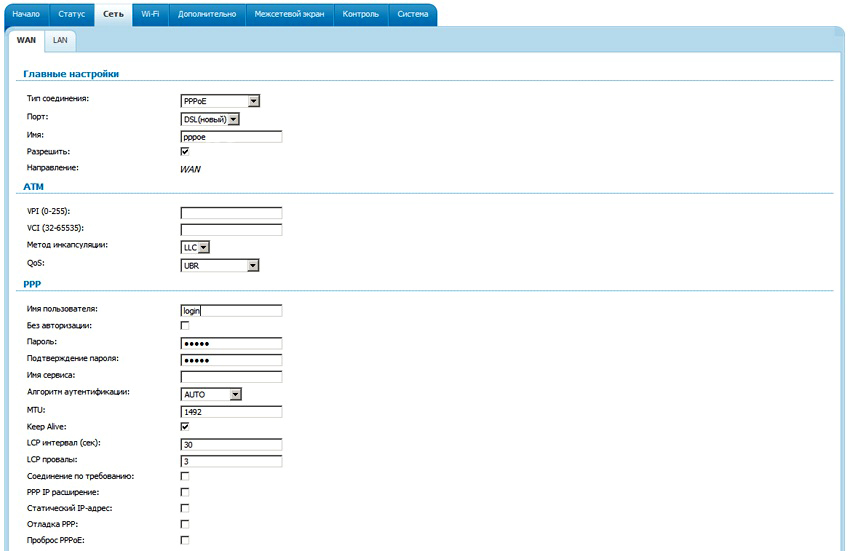
D-Link DSL-2640U iestatīšana
- Sarakstā "DSL protokols" vai "savienojuma tips" ("Savienojuma tips") atlasiet "PPPoe".
- Ievadiet PVC parametrus VPI un PCI laukos. Tie ir atkarīgi no reģiona un pakalpojumu sniedzēja. Piemēram, Rostelecom Maskavā VPI ir 0 (nulle) un VCI - 35. Šo informāciju var atpazīt no operatora.
- "PPP lietotājvārds" ("lietotājvārds") Rakstiet savu pieteikšanos.
- Sadaļā "Parole" un "paroles apstiprinājums" ("parole" un "Apstipriniet paroli") Kopējiet paroli.
- Atzīmējiet opciju "Saglabāt dzīvu" un "igmp" opcijas.
- "LPC intervāls" un "LPC neizdodas" ("Intergal" un "kleitas") ir izstrādāti, lai iestatītu autorizācijas pieprasījumu intensitāti. Ja jūs ievietojat “20” un neveiksmi “3”, pēc trim neveiksmīgiem mēģinājumiem savienot ierīci “gaidīs” 20 sekundes. Ja tīkls pastāvīgi sadalās, intervālu var samazināt.
- Nospiediet zemāk esošo pogu “Saglabāt” (“Saglabāt”).
- Restartējiet ADSL modemu.
Dažiem modeļiem ir tik sauktie "ātrie iestatījumi" - "ātra iestatīšana" vai "vednis". Vienkārši ievadiet datus, kurus operators saņēma - pati sistēma izvēlēsies piemērotus parametrus.
Vārdi un sadaļas var atšķirties. Bet princips ir tāds pats. Apsveriet situāciju ar konkrētu piemēru. Tā izskatās ADSL modema Rostelecom pielāgošana:
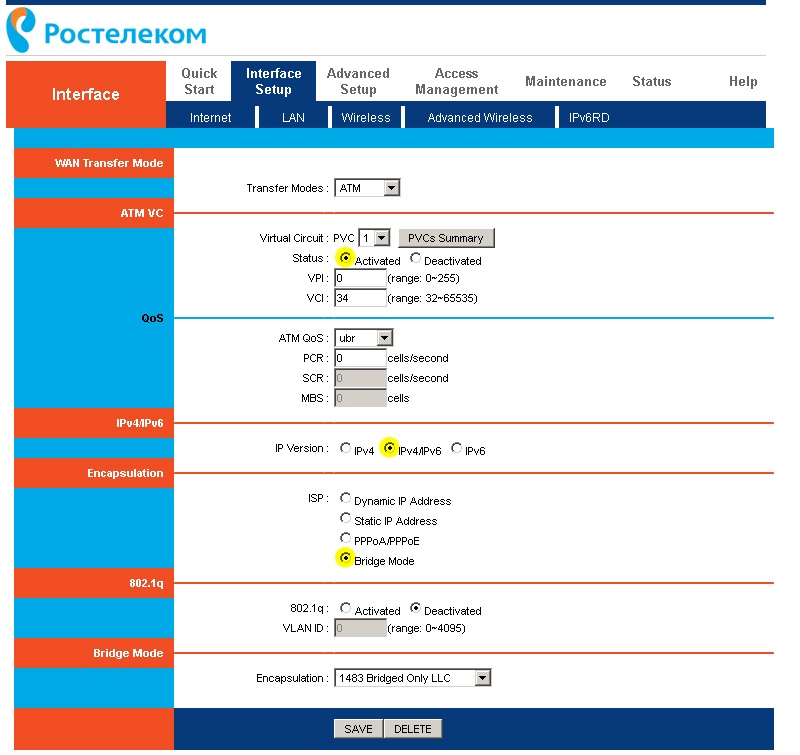
Modema rostelecom iestatīšana
- Dodieties uz tīmekļa saskarni.
- Atvērt interfeisa iestatīšana - internets.
- Sadaļā "Virtuālā shēma" pie "statusa" vienuma ievietojiet opciju "Advanced".
- "IP versijā" atlasiet IPv4.
- Sadaļā "ISP", pppoe/pppoa.
- Laukos, lai ievadītu "lietotājvārdu" un "paroli", uzrakstiet savu lietotājvārdu un paroli.
- Sarakstā "Nat" ieliek "iespējot".
- Punkta "virzienā" norāda "abi".
- Wi-Fi melodijas sadaļā "bezvadu".
- "SSID" ir tīkla nosaukums. "Iepriekšēja atslēga" - parole.
Rostelecom, tāpat kā daudzi citi pakalpojumu sniedzēji, nodrošina uzstādīšanas disku kopā ar viņa aprīkojumu. Ar to ir vieglāk savienot internetu. Vienkārši ievietojiet kompaktdisku diskā un izpildiet instrukcijas.
Maršrutētāja savienošana ar ADSL modemu
Jūs varat izmantot modemu kā saistvielu starp interneta savienojumu un maršrutētāju. Tad "izplatīt" Wi-Fi signāls būs vēl viena ierīce. Tam ir nepieciešams, lai viss aprīkojums būtu vienā tīklā. Šāda veida savienojumu sauc par "tilta" režīmu ". Tas ir ērti, ja mājās ir vairāki datori. Galu galā pakalpojumu sniedzēja emitētais maršrutētājs var neatbalstīt bezvadu savienojumu.
Lūk, kā savienot ADSL modemu ar Wi-Fi maršrutētāju:
- Vispirms konfigurējiet DSL ierīci atsevišķi. Lai jūs varētu caur to doties uz tīklu.
- Ievietot viņa LAN daļēji līnijas Ethernet kaļķim.
- Atiestatiet maršrutētāja parametrus, no kuriem vēlaties izplatīt internetu. Pat ja tas ir jauns un iepriekš nav izmantots.
- Ethernet stieples otrais gals savienojas ar Wi-Fi maršrutētāju līdz WAN slotam. Ostu var saukt par "internetu". Šajā gadījumā tas vienmēr ir izcelts krāsā.

Maršrutētāja savienošana ar modemu
- Pievienojiet to datoram.
- Dodieties uz tīmekļa saskarni.
- Atveriet sadaļu "wan".
- Sarakstā "Savienojuma tips" atlasiet "Dynamic IP".
- Ievietojiet opciju "pppoe". Norādiet pieteikšanos un paroli.
- Saglabājiet izmaiņas un restartējiet ierīci.
Tīklam vajadzētu nopelnīt. Ja tas nenotiek, tad viņai ir īpaši parametri, kas jāatzīst no operatora.
IPTV iestatīšana
Daudzi pakalpojumu sniedzēji nodrošina internetu un televīziju vienā paketē (piemēram, tas pats Rostelecom). Wi-Fi rotators ir vislabāk piemērots darbam ar IPTV. Bet jūs varat izmantot parasto ADSL modemu. Ja tam ir vairākas LAN ballītes. Lai to konfigurētu, jums jāizveido tilts.
- Dodieties uz tīmekļa saskarni.
- Atveriet tīkla sadaļu - savienojumus.
- Sarakstā "Savienojuma tips" atlasiet "Bridge".
- Norādiet VPI un VCI. Ja tie ir savienoti pārī, jums ir nepieciešami divi tilti.
- Noklikšķiniet uz "Saglabāt".
- Dodieties uz cilni "Papildu".
- Apakšiedaļa "saskarnes".
- Poga "izveidot grupu".
- Nomazgājiet jebkuru vārdu.
- Pārvietojiet tiltu un kādu LAN portu uz labajiem skaļruņiem. Piemēram, LAN3.
- Noklikšķiniet uz "Saglabāt" un pārstartējiet ierīci.
Pēc tam IPTV strādās pie izvēlētā savienotāja.
ADSL modemi ir ideāli piemēroti darbam, izmantojot telefona līnijas. Bet, lai instalētu šādas ierīces, jums jāsaprot parametri. Ja DSL nav bezvadu tīkla, varat to konfigurēt, lai izveidotu savienojumu ar maršrutētāju.

